6 способов сделать коллаж из фотографий, онлайн и на компьютере
Всем привет.
Меня зовут Сергей и вы находитесь на моём сайте inetkomp.ru. Сегодня я покажу Вам, как можно быстро, просто и красиво сделать коллаж из фотографий. Я продемонстрирую 6 способов по созданию коллажей, а вы выберете для себя тот, который вам больше всего понравится.
Содержание урока:
- Онлайн-сервис Fotor
- Программа Collagerator
- Программа ФотоКОЛЛАЖ
- Программа TurboCollage
- Программа CollageIt
- Photoshop
1. Онлайн-сервис Fotor
Первая программа на самом деле и вовсе не программа, а онлайн сервис, который позволяет бесплатно, за считанные минуты сделать коллаж из фотографий онлайн. Подойдёт для тех, кто не хочет ничего устанавливать.
Подойдёт для тех, кто не хочет ничего устанавливать.
Расположен сервис по адресу: https://www.fotor.com
Прежде чем создавать коллаж, нужно выполнить на сайте вход. Если этого не сделать, то готовый коллаж не получится сохранить. В правом верхнем углу нажмите Вход и пройдите максимально простой процесс регистрации, введя почту и любой пароль. Либо же выполните вход через Facebook. Я так и сделаю.
Теперь можно приступать к созданию коллажа. Слева можно выбрать подходящий для наших целей шаблон. Там их очень много. Для примера я выберу первый шаблон.
Шаблон сразу загрузится на основную часть экрана. Теперь нужно добавить сюда фото. Для этого в вверху экрана находим кнопку Открыть – Компьютер.
Выбираем на компьютере фотографии, из которых нужно сделать коллаж.
Все фото подгружаются в правую часть экрана.
Отсюда же их можно по очереди перетаскивать на наш шаблон.
Все добавленные на шаблон фотографии можно двигать, настраивая таким образом нужный объект по центру.
Для каждой добавленной фотографии можно применить эффект. Для этого выделаем фото, нажимаем меню Эффекты и подбираем тот, который нравится. Также само поступаем с каждым снимком: выделяем его и применяем фильтр.
Обратите внимание, что здесь можно выполнить и другие дополнительные настройки. Изменить размер, рамку, её цвет, добавит текстуру и так далее. Мы на этих деталях не останавливаемся, но если вдруг вам это будет нужно, знайте, что сделать это можно!
В итоге у меня получилось вот так:
Остаётся сохранить свою работу на компьютер. Для этого вверху сервиса имеется кнопка Сохранить.
В новом окне даём коллажу имя, формат выбираем jpg и качество максимальное.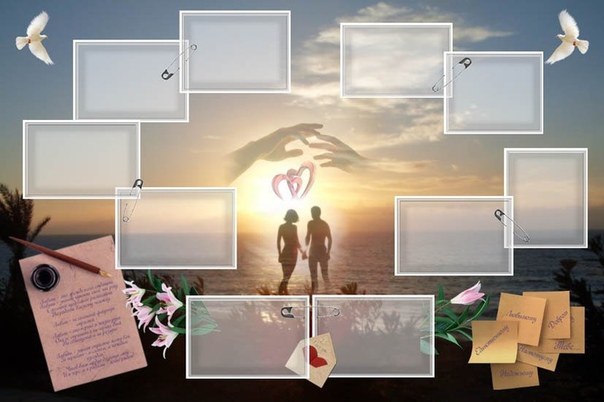 Останется нажать Скачать и сохранить фото в удобное на компьютере место.
Останется нажать Скачать и сохранить фото в удобное на компьютере место.
Это был самый простой способ сделать коллаж из фотографий онлайн. При этом он не требовал даже установки каких-либо программ. Но программы тоже по-своему удобны и однажды установив необходимый софт, можно снова и снова создавать коллажи даже без подключения к интернету. Давайте рассмотрим эти варианты более подробно.
2. Collagerator
Вообще программ для создания коллажей огромное множество. Некоторые из них мы рассмотрим в этом уроке. Одна из них называется Collagerator и делает вполне классные коллажи.
В главном окне программы нужно выбрать меню Новый коллаж.
Далее нужно выбрать размер коллажа (выбирайте A4 если будете потом печатать) и ещё нужно выбрать шаблон коллажа, то есть как фотки будут расположены.
Через плюсик добавляем фотки, которые будут использоваться в коллаже.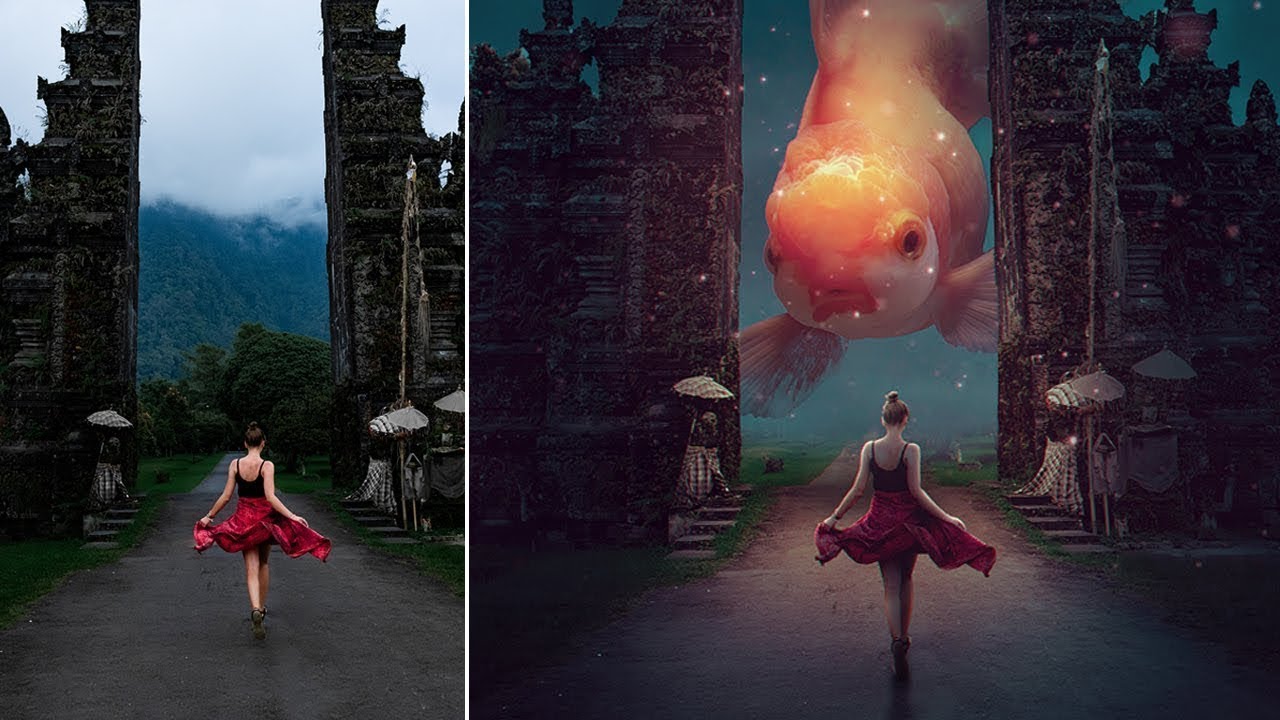
Фотки автоматически, в случайном порядке, накладываются на шаблон коллажа, но естественно мы их может вручную настраивать. Можно менять фотки местами, например, верхнюю переместить на нижнюю или наоборот. Также можно двигать фото в сторону.
После настройки коллажа нажимаем меню Файл – Экспорт и сохраняем фото в удобное на диске место.
Красивый получился коллаж:
3. ФотоКОЛЛАЖ
Следующая программа, с помощью которой можно сделать коллаж из фотографий, называется ФотоКОЛЛАЖ. Если вам нужна программа с огромным количеством разнообразных шаблонов, с возможностью применять фотофильтры и наносить интересные надписи, то ФотоКОЛЛАЖ это подходящий для вас вариант.
Скачать программу ФотоКОЛЛАЖ
Скачайте ФотоКОЛЛАЖ, установите программу на свой компьютер и приступайте к работе. Сейчас покажу, как за несколько минут создать красивый коллаж.
Сейчас покажу, как за несколько минут создать красивый коллаж.
Запускаем программу и нажимаем кнопку Новый коллаж.
В следующем окне выбираем тип шаблона. Я буду выбирать для демонстрации Шаблоны страниц, но имейте в виду, что в соседнем разделе Шаблоны коллажей ещё несколько десятков различных заготовок.
Теперь нужно выбрать сам шаблон. Находим тот, который нравится и выбираем его.
Указываем формат страницы, на который будем добавлять свои фото. Для коллажа наиболее удобный формат, это конечно-же А4.
Следующий шаг – добавить на коллаж свои фото. Перетаскиваем их, открыв диск и папку слева, или просто двойным кликом по шаблону, указываем по очереди, где на компьютере лежат фото.
Спустя минуты три я заполнил весь коллаж своими фото, немного добавил контрастности, насыщенности, поработал с текстом и вот что в итоге получилось:
Чтобы сохранить коллаж используйте меню Файл – Сохранить как изображение.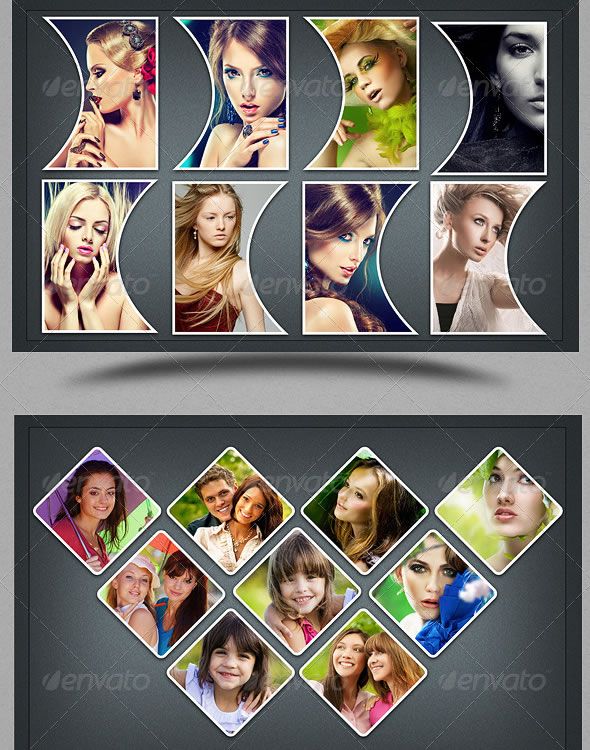 Я это уже сделал.
Я это уже сделал.
Чтобы подготавливать коллажи было проще, вот вам несколько подсказок:
1) Двойной клик по любому объекту (фото, текст) открывает настройки. Там много всего интересного 🙂
2) Если вам нужно настроить расположение фотографии, то схватите жёлтый маркер мышкой и тяните в стороны.
3) Любой из объектов можно легко убирать. Для этого просто выделяем его мышкой и жмём на клавиатуре Delete (или через правый клик мыши пункт Удалить).
4) Если будете печатать коллаж на маленьких фотографиях, то выбирайте Фото 10×15.
5) Отправлять фото на печать можно сразу из программы ФотоКОЛЛАЖ.
6) Не забывайте, что при выборе разделов с шаблонами был ещё один раздел, где также много интересных заготовок.
Вот спустя пару минут я создал ещё один коллаж и получилось довольно-таки симпатично.
Увидеть все шаблоны вы сможете только тогда, когда установите ФотоКОЛЛАЖ и самостоятельно пройдётесь по всем вкладкам. Там реально их очень много 🙂
4. TurboCollage
Как я уже сказал сделать коллаж из фото на компьютере можно различными способами, потому как программ существует огромное множество и принцип работы у всех в принципе похож. На очереди у нас TurboCollage.
В левом верхнем углу программы нужно нажать на плюсик, чтобы добавить фотки для будущего коллажа.
Коллаж сформируется автоматически. Рамки с фотками можно будет перенастроить, или поменять местами фотографии.
Также слева можно выбрать другой шаблон для фотографий, цвета и тому подобное. Всё это можно настроить по своему вкусу.
Проделав несложные манипуляции у меня получилось вот так:
Остаётся нажать File – Export As и выбрать удобное на компьютере место для сохранения.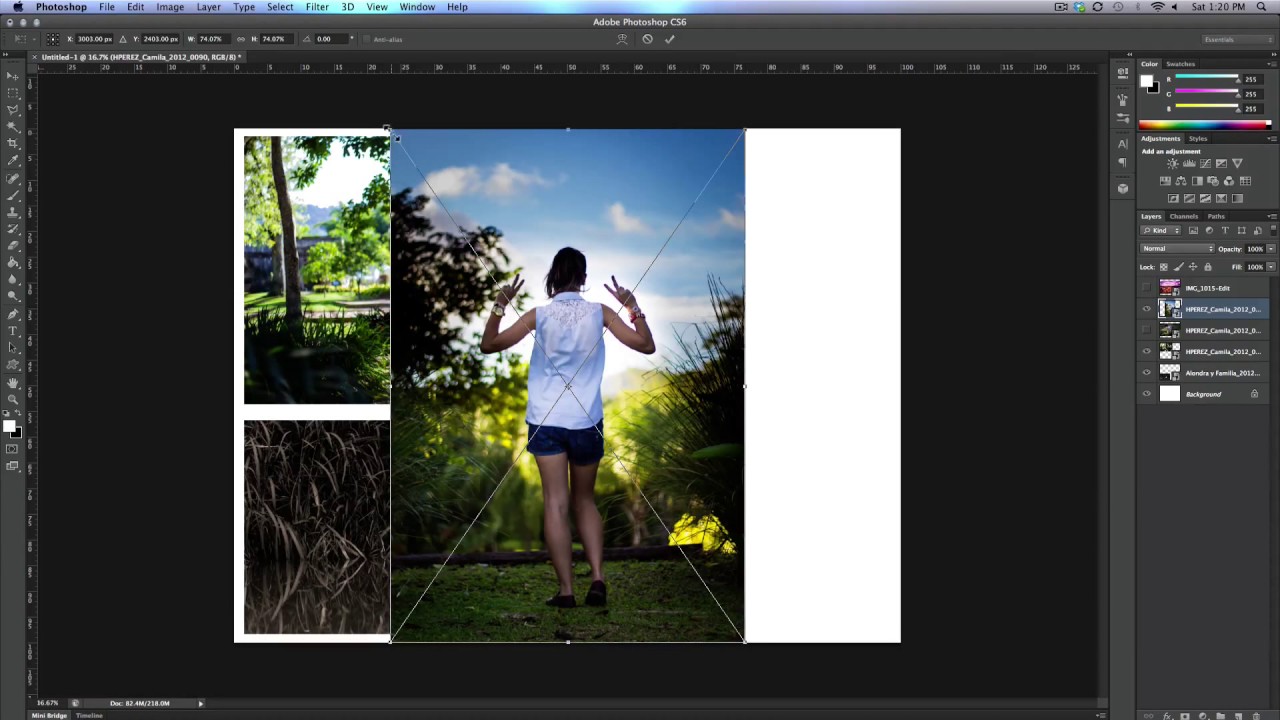
5. CollageIt
Ещё одна программка с помощью, которой можно создать коллаж из фотографий, называется CollageIt. Также само нужно выбрать шаблон, загрузить фотки через кнопку Add, поменять при необходимости сортировку, где-то увеличить, а где-то уменьшить отступы, ну и после этого выполнить Экспорт.
Получилось примерно вот так. Не совсем аккуратно. Всё на скорою руку, но если посидеть и поработать с деталями, то получится очень красиво!
6. Фотошоп
Ну и последняя программа для создания коллажей из фотографий, которую мы рассмотрим, это конечно-же Фотошоп. Конечно же этот мощный графический редактор в первую очередь предназначен для более сложных задач. Но и коллажи в нём тоже делаются не менее просто, особенно когда владеешь основами по работе с этой программой.
Здесь я не буду вдаваться в подробности, этот способ по созданию коллажей для тех, кто уже хоть не много знаком с Фотошопом. А если в вкратце, то делаются коллажи здесь следующим образом. Выбираются нужные фотографии и закидываются в Фотошоп, далее создаётся документ желательно с типом Международный формат бумаги, и на этот документ перемещаются все нужные фото.
Потом эти фото настраиваются на нужный размер с помощью инструмента Трансформация (Ctr+T) и обрезаются с помощью инструментов выделения. Стрелками пододвигаем картинки друг к другую на нужное расстояние и вуаля, коллаж в Фотошопе готов!
Если вы используете какие-то другие программы или онлайн сервисы для создания коллажей, то пишите названия в комментариях. Будет интересно почитать. На этом по сути всё, урок о том, как сделать коллаж из фотографий онлайн и на компьютере подошёл к концу. Надеюсь вам было всё понятно!
Интересные статьи по теме:
ПОМОГИТЕ! Как пронумеровать страницы в ВОРДЕ (WORD) ??? Как сделать видео из фото c музыкой? Программы для создания видео из фотографий +Онлайн Как записать образ Windows 7, 8, 10 на флешку или диск Как открыть файл DJVU на компьютере? Зачем подключать 2 монитора к одному компьютеру?
Как делать фотоколлажи, как использовать, где
В современном мире наш уставший мозг требует все оптимизировать и упрощать, чтобы иметь больше пространства и воздуха. Но отчаянная жажда эмоций и впечатлений берет верх и просит разнообразия. Казалось бы, неразрешимая дилемма. Как бы не так, наш козырь — коллаж, который поможет выразить эмоцию без претензии на большой объем.
Но отчаянная жажда эмоций и впечатлений берет верх и просит разнообразия. Казалось бы, неразрешимая дилемма. Как бы не так, наш козырь — коллаж, который поможет выразить эмоцию без претензии на большой объем.
В сфере искусства коллаж рассматривают как технику совмещения разнородных материалов и как способ самовыражения. Коллаж — это полноценная картина, которая имеет смысл, это ваше настроение! Главная задача коллажа — передать эмоциональную остроту и насыщенность. А основная его польза в колоссальной экономии места. С позиции маркетолога и дизайнера, всегда выгодно использовать коллаж — с его помощью можно красочно задать посыл и сэкономить пространство под другой контент.
Last post
Как сделать коллаж из фото?
Допустим есть серия снимков с отдыха, мероприятия, выставки, фотосессии и т.д. Тяжело порой выбрать из них “ту самую”, которая способна отразить суть события и рассказать всю историю. Выходим из ситуации — создаем фотоколлаж. Креативных идей для реализации превеликое множество:
-
применение разных типов наложения фотографий;
-
комбинированием прозрачности изображений;
-
совмещение цветовых контрастов;
-
мозаика;
-
пазл.
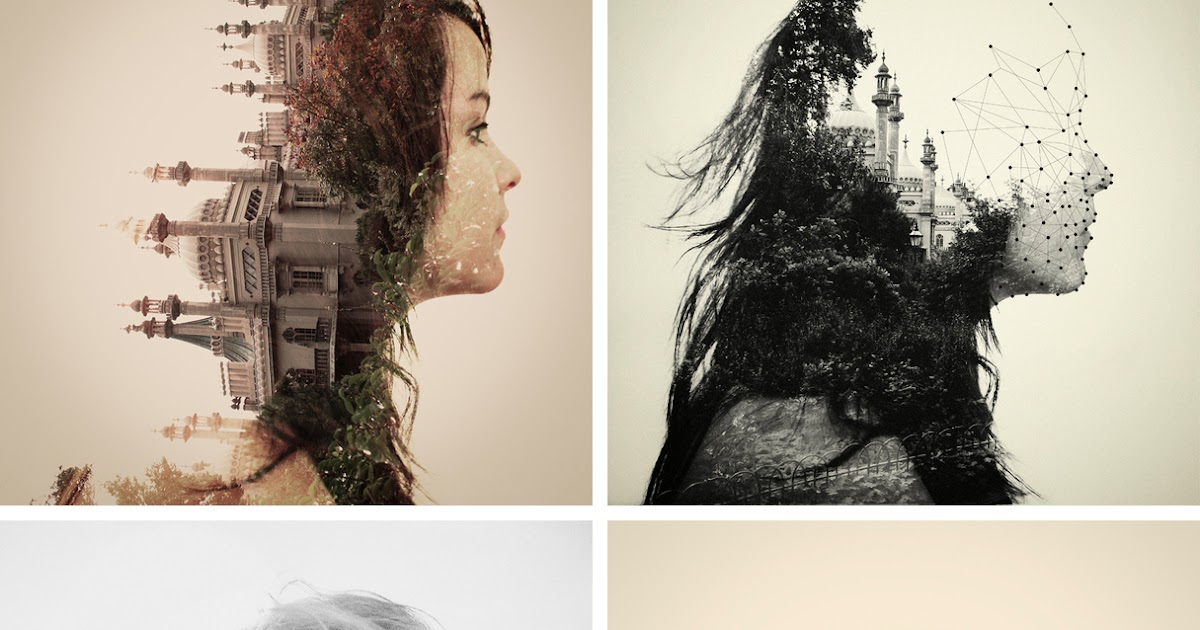
Фантазии авторов безграничны, здесь уже вам карты в руки. Помимо разных методов отображения, можно варьировать количество фото.
С созданием коллажа из фото справится как могучий Adobe Photoshop, так и его аналоги GIMP, Photo Pos Pro, Photoshop Online и др. Чтобы создать такое изображение не обязательно даже привязываться к типу устройства, формату и т.д. Любая программа для обработки фото отлично подойдёт и для создания коллажей.
Приложения для создания коллажей на телефон:
-
BeFunky;
-
Fotor;
-
Picasa;
-
Photoscape;
-
PhotoGrid;
-
Pizap;
-
Funny Photo Maker
-
Layout;
-
Collageit;
-
Collagerator;
-
iPiccy
-
PhotoMix Collage;
-
TurboCollage;
-
Мастер Коллажей;
-
AKVIS Chameleon;
-
SmileBox;
- Magic Collage.

Oнлайн коллажмейкеры и сервисы
- Photovisi.com
-
Collages.ru
-
Canva
-
Fotor.com
-
Avatan.ru
-
Fotoram.io
- Holstprint.com
На сайте Freepik.com регулярно публикуют множество шаблонов для красивых коллажей. Большинство доступны для бесплатного скачивания.
Пример:
Здесь вы можете скачать шаблоны для любых фотоколлажей: как из множества фотографий, так и из нескольких фото, чтобы не перегружать композицию.
Примеры использования коллажей
Если раньше коллажи использовались больше в домашнем декоре, то сейчас это незаменимый атрибут на сайтах, в письмах, в соцсетях и контекстной рекламе.
1) Оформление сайтов с помощью коллажей из фото:
Какие мы видим плюсы от применения коллажей в оформлении веб-сайта:
-
Эффективное использование свободного пространства: группируя категории либо совмещая баннеры в одну полосу, можно акцентировать посыл и экономить место.

-
Внешний эстетизм: правильно подобранные по стилю фото в коллаже смотрятся свежо — всегда приятно смотреть на вещи, созданные со вкусом.
2) Как используют коллажи соцсети
Tumblr.com дает превью интересных блогов в виде коллажа. Это помогает пользователю еще до регистрации понять что его ждет и стоит ли пользоваться данной сетью.
Snapchat показывает ленту новостей коллажом таким образом, что истории напоминают стену из кирпичиков.
Pinterest превосходно экономит место, располагая ленту главной страницы в 5 колонок. Превью пинов адаптируются по ширине колонки. Таким образом на экране формируется большое количество картинок, а взгляда пользователя касается в 5 раз больше контента.
3) Коллажи в контекстной рекламе
Вряд ли кого удивишь коллажами из фото товаров в контекстной рекламе. Это достаточно выгодное решение расположить на минимальном пространстве максимально возможное количество акционных предложений.
Компания “Шины&Диски” заполнили все свое место крупными фотографиями товаров и миниатюрным лого на белом фоне. Зимняя, летняя резина — товары сезонные. В такой рекламе важно просто напомнить о себе и заявить о широком ассортименте.
В туристическом бизнесе помимо фотографий туров, важна дополнительная информация, иначе пользователям просто будет непонятно что им предлагают.
На двух примерах контекстной рекламы мы видим:
-
Одна компания использует свободное место полностью под картинки.
-
Другая — сопровождает рекламные фото уточняющим текстом и кнопками СТА.
И та и другая подача способны дать хороший результат в своей сфере, а расположение коллажом здесь служит для хорошей наглядности и удобной компоновки.
4) Коллажи в емейл-рассылках
Красивые и нетривиальные инфоблоки в письме — мечта каждого маркетолога. Достаточно совместить в коллаж два или три фото, и инфоблоки преображаются.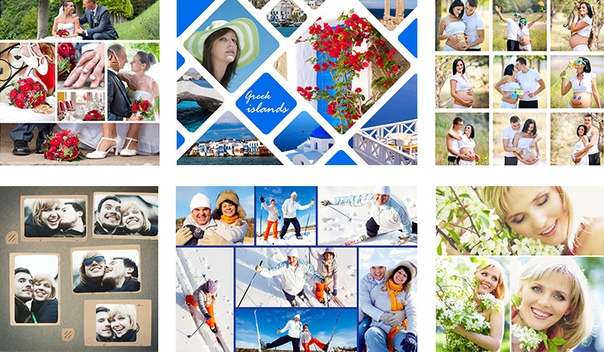
Композиция готового образа
Емейл-рассылка компании ALDO с подборками летних нарядов.
Подписчик в большинстве случаев не знает будет ли сочетаться сумочка с платьем, или какой образ выбрать на каждый день.
В этом письме с помощью коллажей решены сразу две задачи:
-
Дать фото как выглядит образ в композиции с обувью и аксессуарами.
-
Показать как выглядят аксессуары вблизи.
Текстовое описание выбранных товаров
Комбинирование текстового блока + фото товаров в промописьме компании Witt.
Первое, что притягивает взгляд в письме — “летающие” изображения товаров, оформленные в фотоколлаж с текстом. Удачный выход, если нужно акцентировать внимание на особых категориях товара.
Праздничная подборка
Письмо компании Butik.ru, приуроченное ко Дню Святого Валентина. Фешн бренды активно пользуются коллажами в рассылках. Обратите внимание, как в этом письме много “воздуха”.
Коллажи на белом фоне, немного правильных отступов, удачно подобранные фото + щепотка текста о преимуществах — вот рецепт фешн-блока такого письма. При подаче полностью удовлетворяется потребность клиента присмотреться к деталям, все уже показано, как на ладони.
Как сделать красивый коллаж в емейл-рассылке?
Так как существует много видов писем, просторы для творчества также широки. Мы можем применить коллажи не только к дизайну всего письма, а и задать акценты только к отдельным блокам. Давайте рассмотрим решения:
1) Оформляем карточку товаров
О важности “вкусной” карточки товаров уже было сказано в статье Карточка товара для email рассылки. А вот как красиво можно оформить карточки товаров с использованием коллажа:
Блоки карточек товаров удобно группировать, располагая каскадом, играть с высотой расположения картинок, углом наклона. Главное — не переусердствовать с такими эффектами. Важно, чтобы карточка товара за вычурным дизайном не потеряла свою лаконичность.
2) Создание баннера
В письмах часто встречается картинка в фоне, которая, в комбинации с другими блоками, выглядит как баннер, но функции его не исполняет. Рассмотрим пример использования такого баннера в рассылке:
Здесь мы видим хороший акцент на цветное изображение товара, наложенное на черно-белый пример использования вещи. Шахматное расположение картинок в блоках помогает избежать эффекта монотонности восприятия.
Создать красивый коллаж
3) Использование коллажа в блоках с промокодами
Хочется, чтобы блок с промокодом был необычным и выразительным. А как выгодно его подать? — Совместить с картинкой или гифкой, оставив его текстовым. Избавьте подписчика от необходимости запоминать промокод, пусть просто его скопирует.
Продумывая дизайн письма с коллажами, не требуйте от себя сверхъестественного. Чтобы письмо выглядело стильно, достаточно грамотно подобранной цветовой гаммы, декоративного шрифта и чувства меры 🙂
У вас уже есть желание добавить в рассылки разнообразные коллажи из картинок? Давайте рассмотрим как можно создать коллаж из нескольких структур или блоков для емейл-рассылок.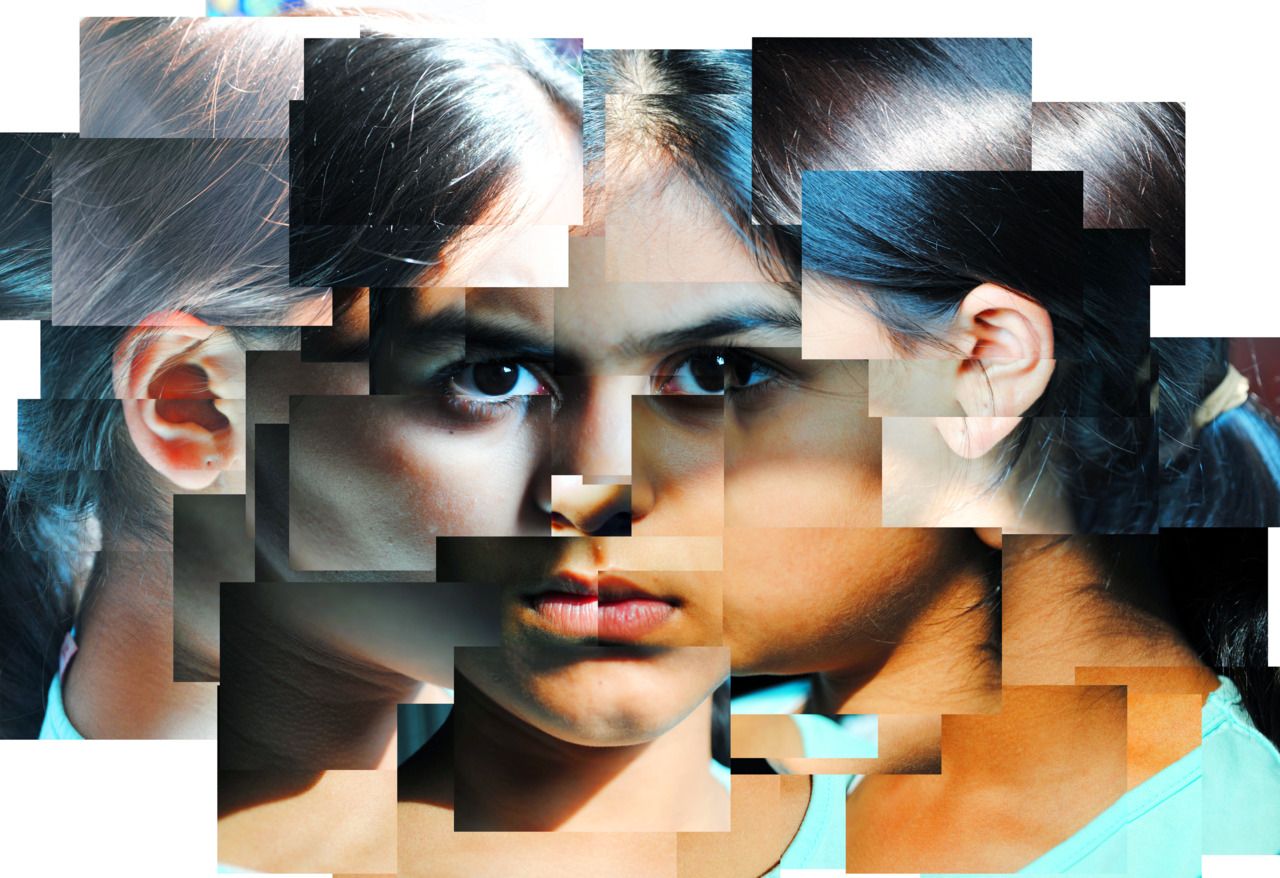
Как сделать красивый коллаж в редакторе eSputnik
Покреативить с базовыми блоками в редакторе достаточно просто. Коллажи из картинок можно создать с помощью одной или нескольких отдельных структур, а особо сложные — из нескольких структур с последующим объединением их в одну полосу.
Для придания акцента композиции из картинок, можно задать фон структур. Он выделит картинки в письме и привлечет внимание. Фон рекомендуем подбирать в вашем корпоративном стиле.
Добавлять фоновый цвет или изображения можно к блокам, структурам или целой полосе. Читать подробнее: Как добавить фон в письме
Рассмотрим 2 типа коллажей:
-
Из четырёх картинок
Интересную структуру можно создать с помощью двух контейнеров, в каждом из которых по два блока. Игра размеров и отступов происходит в меню:
сначала задаем размеры и отступы для структуры, потом для блоков контейнеров.
В примере отступы по 10 рх сверху можно задать либо только нижним блокам, либо по 10 px снизу только верхним двум. Остальные должны остаться с нулевыми отступами.
Остальные должны остаться с нулевыми отступами.
-
Из пяти картинок
Такой коллаж можно составить при помощи двух структур:
Внутри структур все контейнеры (это блоки с самими картинками) лучше сделать с нулевыми отступами, а отступы для структур задать вертикально-отзеркаленными. Это означает, что по отношению к линии соприкосновения, значения отступов будут одинаковыми у обеих структур:
-
слева и справа 20 px;
-
сверху у верхней и снизу у нижней 20 px;
-
сверху у нижней и снизу у верхней 5 px.
Отдельно стоит сказать о кнопке “Уравнять”. Она делает ширину контейнеров в структуре одинаковой, таким образом избавляя пользователя от математических вычислений, все получается быстро, красиво, и ровно.
Если нажать кнопку “уравнять”, то заблокируются поля для изменения размеров контейнеров, т.к. они уже приведены к равным значениям.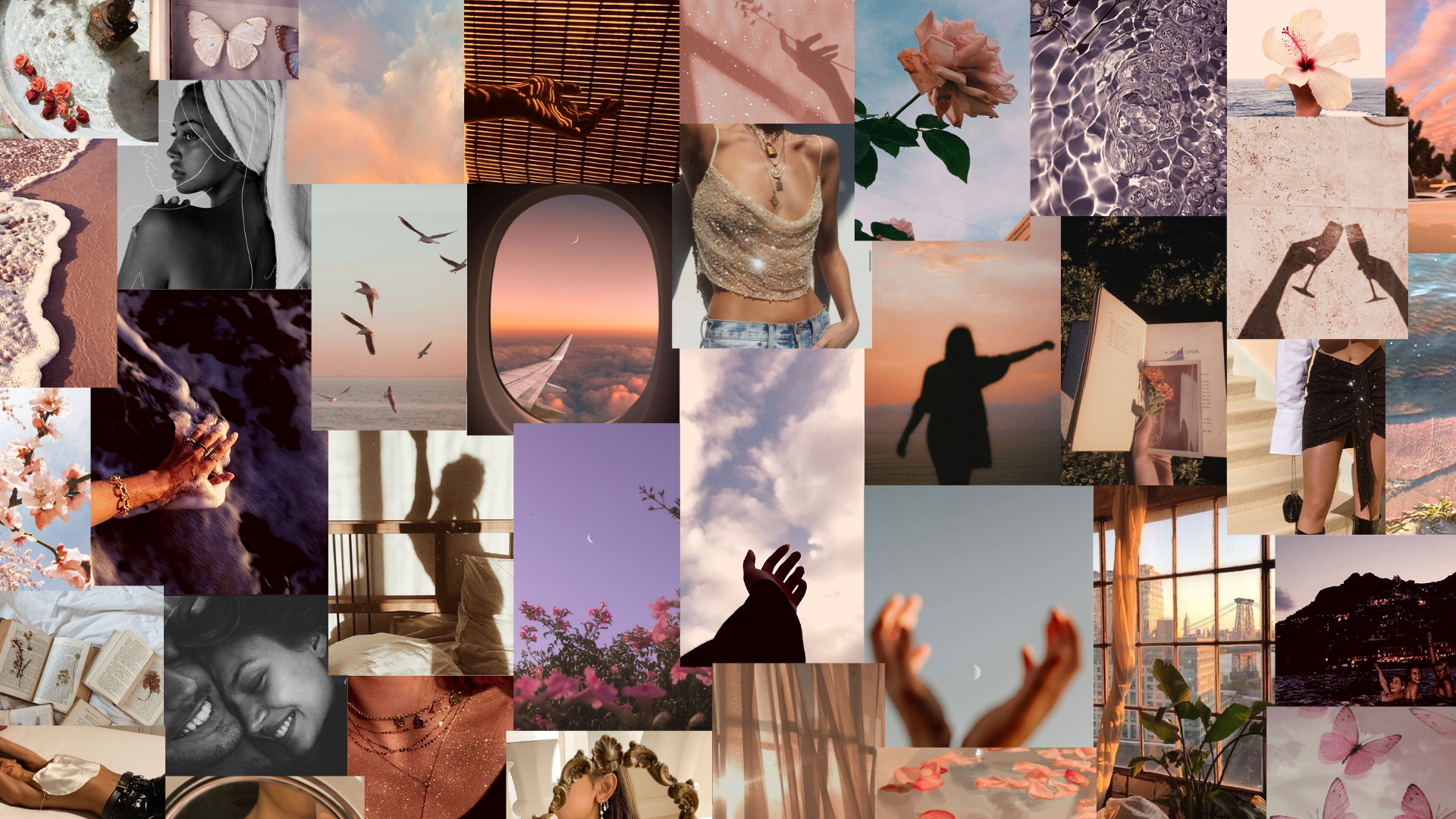
Чтобы разблокировать доступ к редактированию параметра ширины контейнеров, достаточно еще раз нажать на кнопку “уравнять” и блокировка отключится.
Обрезать/отредактировать картинку для коллажа
Даже если ваши картинки для коллажа не подходят по размеру для группировки в коллаж, съезжают или неровно становятся. Во встроенном фоторедакторе их можно подкорректировать.
Нужно помнить:
-
Кадрируя картинку, мы обрезаем ненужное ее содержимое по желаемому размеру;
-
Меняя размер — просто масштабируем без потери частей изображения.
Создавать крутые коллажи для писем не так уж сложно. Пробуйте, вдохновляйтесь нашими примерами и делитесь результатами. О других классных способах создания коллажей пишите в комментариях 🙂
7 вещей, которые нужно учитывать при создании коллажа
Часто термин «коллаж» вызывает воспоминания о школьных альбомах для вырезок со случайным расположением губной помады, плавающими глазами и несоответствующими буквами, вырванными со страниц модных журналов. Однако коллаж может быть намного больше; это может быть веселое художественное занятие на выходных, расслабляющее хобби по вечерам после работы или профессиональный бизнес, будь то продажа репродукций или создание редакционных иллюстраций.
Однако коллаж может быть намного больше; это может быть веселое художественное занятие на выходных, расслабляющее хобби по вечерам после работы или профессиональный бизнес, будь то продажа репродукций или создание редакционных иллюстраций.
Во что бы вы ни превратили свой коллаж, вот несколько советов, которые помогут вам создать красивое и сбалансированное произведение искусства, независимо от того, работаете ли вы на компьютере или стараетесь использовать аналоговые материалы. Для тех, кто переходит на цифровые технологии, ознакомьтесь с этим списком замечательных инструментов для создания коллажей или посмотрите нашу статью о том, как сделать фотоколлаж в Photoshop.
Все изображения созданы автором. Щелкните в правом верхнем углу каждого изображения, чтобы увеличить его.
01. Рассмотрите композицию
В этом коллаже используется движение, чтобы привлечь внимание к изображению справа налево Начиная коллаж, лучше думать о нем с точки зрения композиции или даже кураторства. Попробуйте использовать различные композиционные приемы, такие как правило третей, перспектива с одной точки, или попытайтесь уловить плавность и движение в своем произведении. Прелесть работы с существующими материалами заключается в том, что у вас уже есть бесконечное количество элементов и отправных точек, так что это процесс проб и ошибок, чтобы увидеть, что работает.
Попробуйте использовать различные композиционные приемы, такие как правило третей, перспектива с одной точки, или попытайтесь уловить плавность и движение в своем произведении. Прелесть работы с существующими материалами заключается в том, что у вас уже есть бесконечное количество элементов и отправных точек, так что это процесс проб и ошибок, чтобы увидеть, что работает.
Воздержитесь от того, чтобы приклеивать что-либо слишком рано, и вместо этого повеселитесь, поэкспериментировав с множеством различных аранжировок. И помните, даже если вы решите приклеить его, но недовольны результатом, вы всегда можете обрезать его и начать заново.
02. Выберите тему
Это произведение было создано на тему ирландской идентичности и имеет форму открытки Если у вас возникли проблемы с поиском вдохновения для вашего коллажа, может быть полезно задать себе тему, поскольку иногда установка ограничений может заставить вас принимать творческие решения. Это может быть что-то столь же простое и очевидное, как «лето», или столь же абстрактное и открытое для интерпретации, как «завтра».
Таким образом, когда вы просматриваете свои материалы, будут выделяться вещи, которые резонируют с этой конкретной темой, помогая вам создать более конкретный банк изображений. Это также хороший способ создать несколько коллажей или работать последовательно, так как материала, который вы накопите, может оказаться слишком много для одного произведения искусства.
03. Используйте контраст для создания напряжения
В этом произведении сопоставляются черно-белая и полноцветная сцены, но их можно читать вместе, поскольку оба содержат одни и те же элементыОдной из наиболее эффективных стратегий при разработке любого вида дизайна, будь то графический дизайн, кинематография или архитектура, является использование контраста. Здоровая доза контраста создает сильное напряжение в произведении, и это то, на что люди особенно хорошо реагируют.
В коллаже контрастные элементы, расположенные рядом друг с другом, например, старинная черно-белая сцена в сочетании с громкой современной фотографией или крупный план, четко определенные детали на размытом фоне, могут создать интригующий эффект. напряжение.
напряжение.
04. Работа с узорами и текстурами
Эта абстрактная работа основана на различных узорах и текстурахЛегко не заметить менее очевидные элементы, которые можно найти в журналах. Вместо того, чтобы сосредотачиваться на фигуративных образах, ищите повторяющиеся узоры, скажем, на обоях или ковре, или объемные волны шелковой юбки с игрой света и тени, или тонкую текстуру пера, или вьющиеся волосы. Увеличение этих элементов и использование умной обрезки может превратить их в абстрактные дополнения, привлекающие внимание зрителя.
05. Включите типографику
Эта часть включает одну жирную букву Если все сделано правильно, типографика может превратить простое изображение в глубокое сообщение, знак протеста или причудливый плакат. Вместо того, чтобы смешивать буквы, попробуйте использовать целые слова и смешать шрифты с засечками и без засечек или полужирные и светлые шрифты, чтобы создать напряжение, упомянутое выше. Если вам нужно вдохновение в типографике, ознакомьтесь с нашим списком бесплатных шрифтов.
Одна выдающаяся буква может играть определяющую роль в произведении искусства и использоваться творчески, чтобы наполнить его новым значением, например, здесь буква «А», которую также можно прочитать как горную вершину. Однако будьте осторожны, потому что иногда использование типографики или слоганов может сделать вашу работу похожей на рекламу.
06. Поэкспериментируйте с цветом
В этом изделии использованы приглушенные дополнительные тона. Фон был основным цветом для этого произведения Цвет — один из самых важных элементов в искусстве и дизайне, независимо от жанра. В коллаже одним из способов познакомиться с различными цветовыми тонами может быть постановка перед собой задачи создать произведение, используя только один цвет. Синий, например. Когда вы будете искать синий цвет в своем материале, вы поймете, насколько голубизна неба отличается от голубизны воды и насколько изменчивы сами по себе кадры воды или неба. Синий цвет может появиться из-за вещей, которых вы не ожидаете, таких как отражения в окнах или тени.
07. Рассмотрите негативное изображение
Этот фрагмент появился, когда я вырезал кухонные обои и поместил кухню поверх портретов сотрудников китайского супермаркетаНезависимо от того, работаете ли вы с настоящими листами бумаги или с цифровым вырезать все равно. В частности, с существующим материалом может произойти много счастливых случайностей из-за удаления одного изображения. Когда вы что-то вырезаете, переверните бумагу и посмотрите, интересная ли форма у обратного негатива. Вы все еще можете разобрать, что это был за образ? Что произойдет, если вы поместите за ним контрастный лист бумаги? Поиграйте с негативом, потому что здесь есть много возможностей сделать новую захватывающую работу с минимальными усилиями.
Подробнее:
- Создавайте крутые коллажи
- 7 многообещающих иллюстраторов, на которых стоит обратить внимание
- Эти 6 советов помогут вам в карьере иллюстратора
Спасибо, что прочитали 5 статей в этом месяце* Присоединяйтесь сейчас, чтобы получить неограниченный доступ
Наслаждайтесь первым месяцем всего за 1 фунт стерлингов / 1 доллар США / 1 евро
У вас уже есть аккаунт? Войдите здесь*Читайте 5 бесплатных статей в месяц без подписки
Присоединяйтесь сейчас, чтобы получить неограниченный доступ
Попробуйте первый месяц всего за 1 фунт стерлингов / 1 доллар США / 1 евро
У вас уже есть аккаунт? Войдите здесь
Ежедневные новости дизайна, обзоры, практические советы и многое другое, выбранное редакторами.
Сорча О’Хиггинс — художник-коллажист и писатель-фрилансер. Имея опыт работы в архитектуре и городском искусстве, она работает в основном с существующими аналоговыми материалами для создания как абстрактных, так и фигуративных работ. В ее коллажах используются смелые цвета, узоры и контрастные элементы для создания игривых, прямых, а иногда и наглых изображений.
Make Digital Art — 10 практических советов — Nat girsberger
Make Digital Art — 10 практических советов
В последнее время мои работы привели меня в цифровой мир, и это началось задолго до глобальной пандемии. Хотя я всегда буду обожать прямое общение со своим Бессознательным, которое происходит в моей тактильной, аналоговой работе, во многих отношениях я чувствую себя менее ограниченным цифровым способом. Есть так много красивых цифровых эффектов, которые я люблю исследовать. Мне нравится, что я могу быть очень точным в своих цветах, работать со слоями, дублировать объекты… список можно продолжить. Вы можете увидеть некоторые вариации всего того, о чем я рассказываю в своей работе здесь. Итак, если вы хотите попробовать создать цифровое произведение искусства из разных изображений, вот мои 10 практических советов.
Есть так много красивых цифровых эффектов, которые я люблю исследовать. Мне нравится, что я могу быть очень точным в своих цветах, работать со слоями, дублировать объекты… список можно продолжить. Вы можете увидеть некоторые вариации всего того, о чем я рассказываю в своей работе здесь. Итак, если вы хотите попробовать создать цифровое произведение искусства из разных изображений, вот мои 10 практических советов.
«Reachin’ Round», который включает в себя несколько забавных эффектов, которые я могу сделать только в цифровом виде, например прозрачность. Чтобы узнать больше о подобных работах, посетите мою страницу в Instagram или галерею веб-сайта.
Коллаж «Солнечные существа». Чтобы узнать больше о подобных работах, посетите мою страницу в Instagram или галерею веб-сайта.
1. Создайте библиотеку фотографий и получите вдохновение
Начните со сбора цифровых материалов.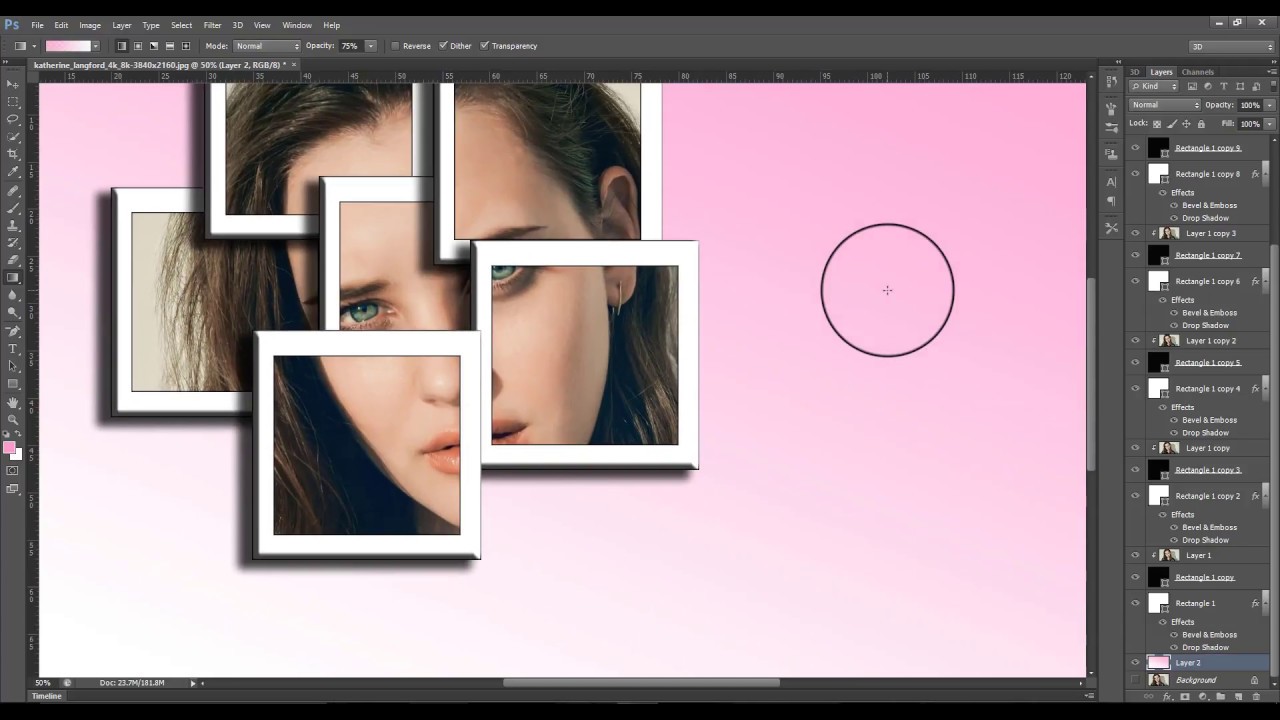 Возможности поистине безграничны! Вам не нужно быть профессиональным фотографом, чтобы начать собирать несколько снимков. Даже неполированные изображения телефонов, в которых есть какой-то интересный элемент, великолепны. Pexels.com и Unsplash.com — одни из бесплатных ресурсов стоковых изображений, которые я использую, но есть и много других. Сделайте несколько фотографий того, что вы можете найти, и добавьте их в свою библиотеку. Добавьте текстуры, которыми вы могли бы что-то наложить!
Возможности поистине безграничны! Вам не нужно быть профессиональным фотографом, чтобы начать собирать несколько снимков. Даже неполированные изображения телефонов, в которых есть какой-то интересный элемент, великолепны. Pexels.com и Unsplash.com — одни из бесплатных ресурсов стоковых изображений, которые я использую, но есть и много других. Сделайте несколько фотографий того, что вы можете найти, и добавьте их в свою библиотеку. Добавьте текстуры, которыми вы могли бы что-то наложить!
Есть много способов не сразу идти в интернет искать, но можно конечно. Если вы делаете это просто для развлечения, у вас есть целая сеть, с которой можно поиграть. Если вы профессиональный художник, ознакомьтесь с вашими правилами авторского права и используйте изображения, которые вы можете лицензировать. Что я часто делаю, так это играю с изображениями с водяными знаками в коллаже, прежде чем решить купить его, чтобы убедиться, что он мне действительно нужен. Вы также можете обратиться к фотографам, с которыми хотите сотрудничать.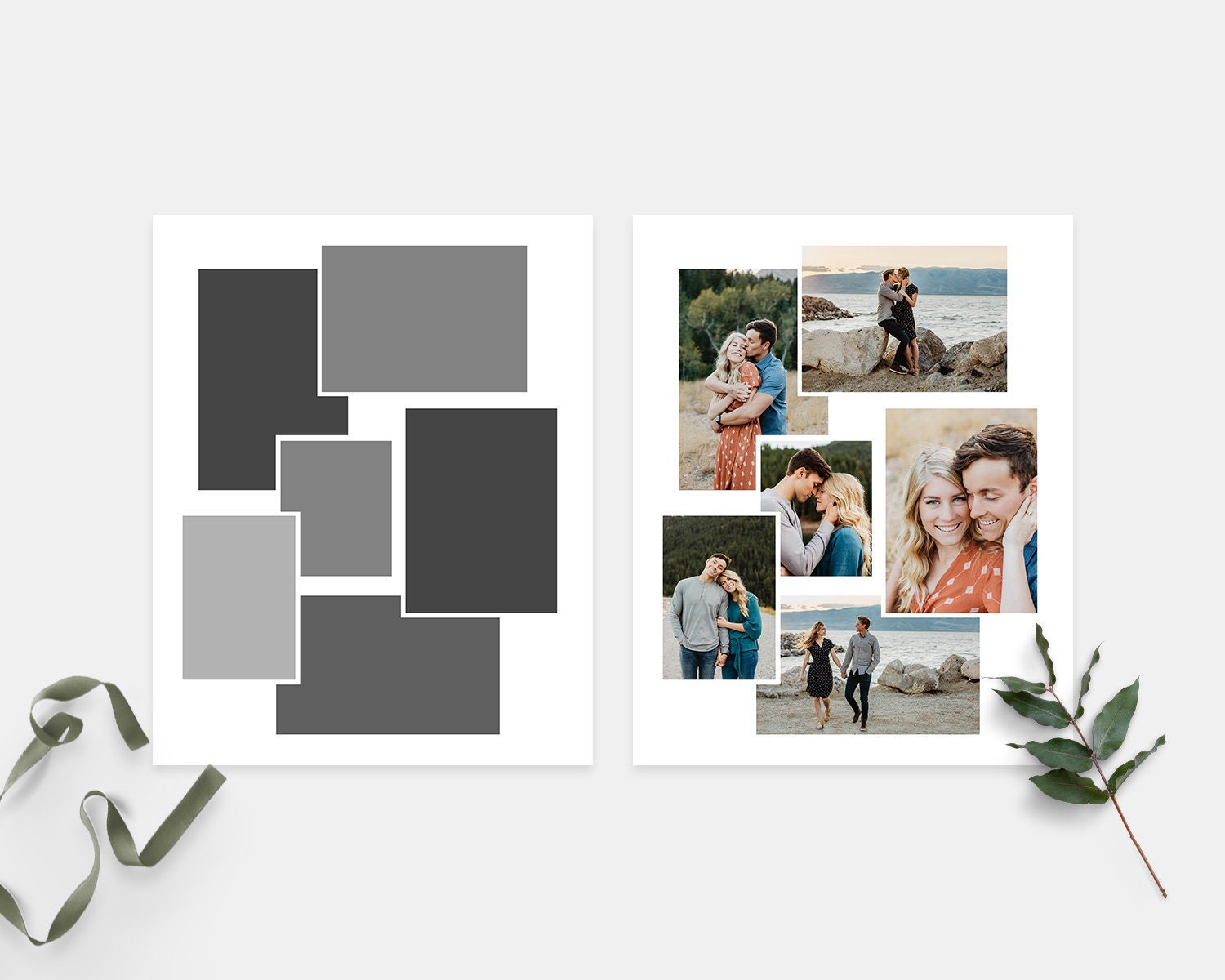 Сеть — ваша устрица!
Сеть — ваша устрица!
Существует так много красивых изображений, которыми вы можете просто вдохновиться. Я часто нахожу интересные цветовые оттенки или комбинации в Интернете, которые использую в своей личной работе.
ГЛАВНЫЙ СОВЕТ: вы не хотите тратить весь день на поиск изображений и теряться в прокрутке, истощая свой творческий потенциал. Поставьте себе точку отсечки. Иногда больше означает меньше — посмотрите, что вы можете сделать с тем, что у вас уже есть.
Вы всегда можете вернуться к коллекционированию, как только у вас будет немного основы и вы будете лучше понимать, что вы ищете. Иногда я буду очень конкретным. Недавним примером этого был поиск в Google по запросу «золотая стеклянная сфера», который я в итоге использовал.
Не заблудитесь в определенном виде изображения или привязки к композиции. Цифровой коллаж означает создание чего-то нового из многих старых вещей, так что проявите творческий подход и не бойтесь разбирать что-то уже существующее.
 В этом весь смысл. Ссылайтесь, изменяйте, создавайте и улучшайте, не воруйте.
В этом весь смысл. Ссылайтесь, изменяйте, создавайте и улучшайте, не воруйте.
Обратите внимание на постоянное повторное использование апельсинов и мягкого освещения. Коллаж «За лицом».
2. Сохраняйте постоянство цветовой палитры
Обычно я стараюсь соответствовать своей степени насыщенности, которую я часто подготавливаю еще до того, как начинаю работу. Нет никаких научных способов сделать это. У меня действительно красочный стиль, поэтому мне нравится использовать интенсивную насыщенность, которую я иногда усиливаю в цифровом виде. Но вы можете подготовиться к этому еще до того, как начнете, создав библиотеку фотографий с цветами, которые вы хотели бы сочетать, и использовать их как своего рода цветовую палитру материалов. Вы также можете использовать инструмент выбора цвета, чтобы сохранить образцы, которые вы хотели бы использовать (подробнее об этом инструменте, когда мы поговорим о Photoshop позже). Pinterest может быть полезен для создания мудбордов для использования цвета.
Pinterest может быть полезен для создания мудбордов для использования цвета.
В общем, мой лучший совет — повторять цвета. Я бы сказал, что всегда полезно повторять цвета на переднем и заднем плане, чтобы общее изображение ассоциировалось с цветом и создавало целостное ощущение.
3. Поддерживайте постоянное освещение
Поддержание постоянного освещения — это правило, которого я придерживаюсь довольно строго. Это также начинается еще до того, как я создам файл. Причина в том, что освещение в мире цифрового искусства может быть очень грязным. Вы можете вырезать фигуру с кучей теней (жесткий свет), а затем найти для нее очень мягко освещенный фон. Это сделает весь фрагмент менее реалистичным/связанным воедино. Поэтому постарайтесь подобрать подходящее освещение: либо пусть большинство ваших объектов будут освещены мягко (не слишком много теней или резких линий), либо выберите противоположное.
Эта работа «Солнце и восход» представляет собой комбинацию Photoshop и Illustrator.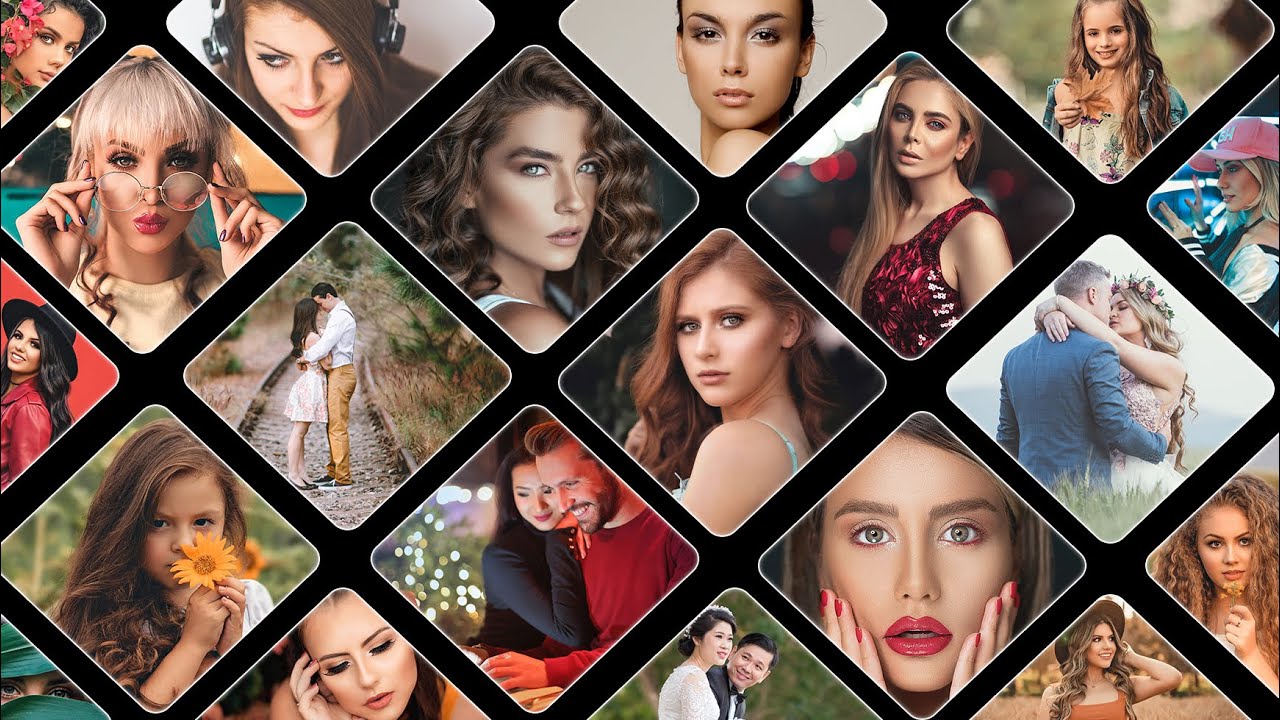 Чтобы узнать больше о подобных работах, посетите мою страницу в Instagram или галерею веб-сайта.
Чтобы узнать больше о подобных работах, посетите мою страницу в Instagram или галерею веб-сайта.
4. Выберите свою программу
После того, как вы собрали поддоны для материалов, цветов и освещения, пришло время выбрать программу. Моя любимая программа — Photoshop. Я знаю, я знаю, это не бесплатно. Для меня это абсолютно необходимо для того, что я делаю, поэтому я с радостью плачу за это ежемесячно. Вы всегда можете сделать 30-дневную бесплатную пробную версию. Есть много других программ для обработки изображений, но на самом деле: Photoshop №1 (хотите спонсировать меня, Adobe?). По мне так стоит разобраться.
Photoshop очень универсален, но там, где он достигает своих пределов, я использую Illustrator. Я хорошо знаю, что Photoshop может быть очень пугающим, когда вы начинаете. Это было для меня. Но просто начните играть с этим и избавьтесь от страха. Практика делает совершенным. Я почти уверен, что то, как я делаю что-то в Photoshop, не является единственным/рекомендуемым/самым эффективным способом. Ну и что? Каждый изучает свои собственные методы, пробуя что-то новое.
Ну и что? Каждый изучает свои собственные методы, пробуя что-то новое.
Примечание: я мог бы легко превратить этот пост в учебник по Photoshop. Это было бы бесконечным, поскольку программа настолько сложна. Я поделюсь своими любимыми инструментами и настройками по пути, но большинство вещей вы можете легко найти в Google, как это сделать. Для вас есть удивительные ресурсы.
5. Установите размеры и dpi
Ваш холст может быть любого размера, но будьте осторожны. Если вы используете изображения с низким разрешением в своей библиотеке, вы можете уменьшить общие размеры вашего произведения. Я, вероятно, не стал бы меньше 10 дюймов в высоту, иначе ваше изображение будет легко пикселизироваться. У вас всегда есть возможность изменить размер позже, но сделав его больше постфактум, вы потеряете качество. Я также всегда устанавливаю разрешение изображения на 300 dpi для наилучшего качества. Здесь на картинках:
В Photoshop выберите «Файл…Создать…» на верхней панели.
Выберите свои настройки или пресет.
Вот выдержка из того, как обычно выглядит мое рабочее место.
6. Играть играть играть играть с вашей программой
Любая компьютерная программа требует времени, чтобы освоить, но самое главное, что вы начинаете знакомиться с программным обеспечением и интересоваться доступными инструментами. Вырезайте объекты, перемещайте их с помощью инструмента выделения и накладывайте их друг на друга. Просто выясните, какие процессы работают для вас в Photoshop. Это займет некоторое время, чтобы понять — не расстраивайтесь.
Раскрывающееся меню режима наложения на панели слоев (здесь установите значение «Обычный»)
7. Сделайте слои своими лучшими друзьями
Начните коллаж, импортировав свои изображения на слои. Вы обязательно будете работать со слоями в Photoshop: это, вероятно, самая важная концепция для понимания программы в целом. Опять же, есть замечательные ресурсы, объясняющие слои и основы композитинга. Я приведу ссылку ниже самой Adobe.
Вы обязательно будете работать со слоями в Photoshop: это, вероятно, самая важная концепция для понимания программы в целом. Опять же, есть замечательные ресурсы, объясняющие слои и основы композитинга. Я приведу ссылку ниже самой Adobe.
Мой самый важный вывод о слоях: используйте только один объект, форму или изображение для каждого слоя. Это значительно облегчит вам жизнь, когда вы захотите избавиться от чего-то в своем коллаже, поиграть с настройками/затенением и т. д. для одной конкретной части вашей работы или просто переместить что-то на передний план (вы можете просто перетащить слои вверх до выйти на передний план того, что над ним.) Один простой инструмент, который я часто использую со слоями, — это инструмент смешивания, который появится в виде раскрывающегося меню в верхней части панели слоев. Это делает супер интересные тени и эффекты. Попробуйте.
Узнайте, как использовать слои в этом уроке Photoshop. Другие уроки по Photoshop на helpx.adobe.com: https://helpx.adobe.com/photoshop/tutorials.html?sdid=H822XT…
Другие уроки по Photoshop на helpx.adobe.com: https://helpx.adobe.com/photoshop/tutorials.html?sdid=H822XT…
8. Сделайте фон и научитесь любить градиенты
Я часто начните свою композицию с создания простого фона. Лично я не люблю смотреть на белый холст, я бы скорее редактировал/вырезал/комбинировал свои изображения перед цветом, и я часто заканчивал тем, что использовал фон, который я сделал изначально, в готовом коллаже. Мне нравится иметь здесь градиенты двух цветов. Позвольте мне показать вам, как я это делаю:
Вы выберете два цвета, которые хотите смешать. В нижней части панели инструментов Photoshop есть два образца цвета. Когда вы нажимаете непосредственно на первый, вы можете выбрать цвет из спектра. Вы также можете навести инструмент «Палитра цветов» на любой цвет импортированных изображений Photoshop, чтобы получить этот цвет в качестве образца. Чтобы переключаться между ними и находить второй цвет, просто используйте маленькую стрелку рядом с образцами.

Затем выберите инструмент градиента на панели инструментов. В верхней панели Photoshop щелкните градиент отображения цвета, чтобы перейти в редактор градиентов. Здесь вы можете поиграть с различным использованием градиента ваших собственных или предустановленных цветов.
свотча (у меня в самом низу панели инструментов — см. слева). Используйте стрелку для переключения между образцами.
Инструмент выбора цвета. Чтобы найти любой цвет в существующем изображении в фотошопе
Затем я выберу инструмент градиента на панели инструментов.
Эта или какая-то форма этого инструмента редактора градиента появится на верхней панели. Нажмите прямо на него.
Нажмите прямо на него.
Редактор градиентов, чтобы выбрать нужный градиент.
Далее создайте и выберите новый слой. Если инструмент «Градиент» остается выбранным, теперь вы можете сделать следующее: На вашем холсте появится небольшой перекрестный курсор. Теперь вы можете щелкнуть по нему, и вы увидите, как появляется линия, когда вы продолжаете удерживать мышь и перетаскивать ее по холсту. Создайте некоторое расстояние между вашей точкой клика (назовем ее точкой А) и точкой отпускания клика (точкой Б). Как только вы отпустите, появится ваш градиент. Я часто делаю свои точки A и B за пределами холста, чтобы фон был больше, чем просто размер холста, на всякий случай.
Выбрать инверсию: опция, чтобы отменить ваш выбор.
9. Разберитесь со своими цифровыми ножницами и приступайте к вырезанию
Когда у вас есть фон, вы можете добавлять слои изображений и начинать их вырезать и упорядочивать все вместе.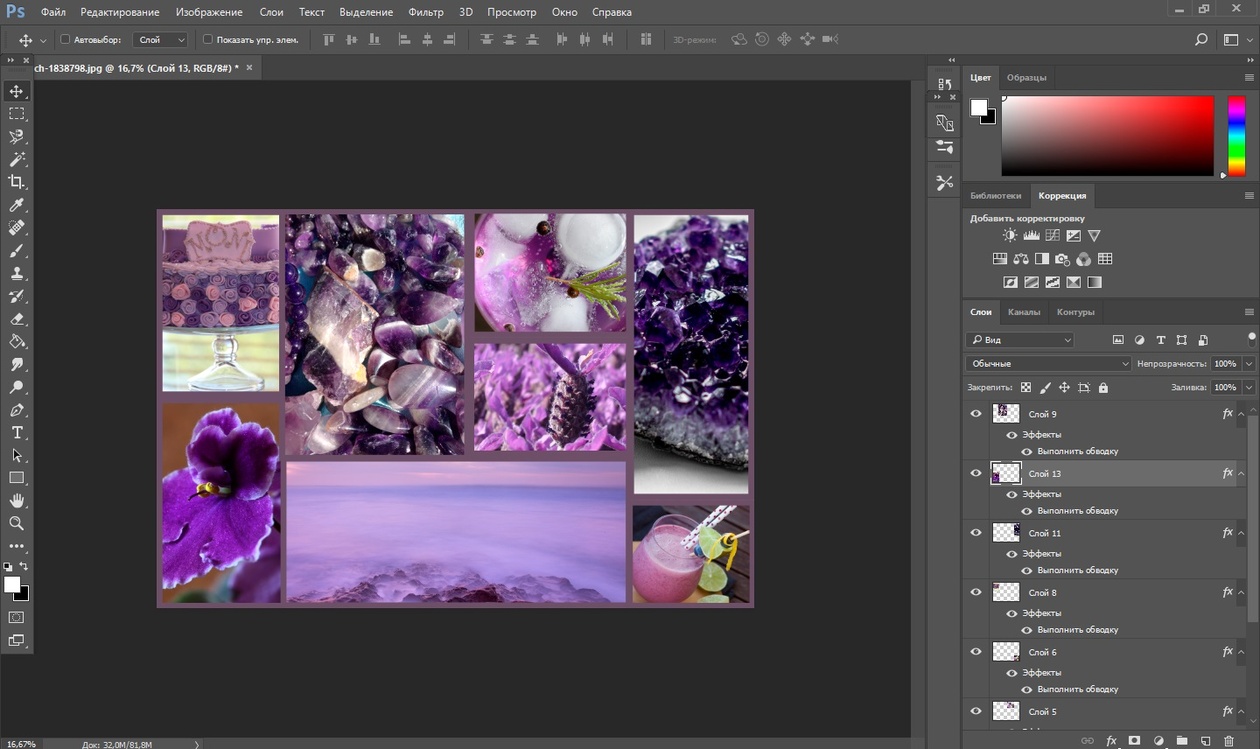 Здесь я покажу вам некоторые из моих любимых режущих инструментов, и вы всегда можете посмотреть обучающие видео по ним. Одна вещь, которую я использую весь день, — это команда select inverse в фотошопе. Это инвертирует выбор: поэтому, если я выберу свой основной предмет и инвертирую его, а затем нажму «Удалить», все, кроме предмета, будет удалено.
Здесь я покажу вам некоторые из моих любимых режущих инструментов, и вы всегда можете посмотреть обучающие видео по ним. Одна вещь, которую я использую весь день, — это команда select inverse в фотошопе. Это инвертирует выбор: поэтому, если я выберу свой основной предмет и инвертирую его, а затем нажму «Удалить», все, кроме предмета, будет удалено.
Инструмент Марки. Выберите эллиптическую или прямоугольную область и нажмите «Удалить».
Инструмент быстрого выбора. Просто выберите область, которую хотите удалить.
Волшебная палочка. Выберите области одного цвета или цветового семейства.
Обведите фигуры и нажмите «Удалить», чтобы вырезать. Вы также можете использовать магнитные арканы или лассо от руки.
Коллаж «Сферическое существо».
10. Сохраняйте свои принципы композиции, но помните, почему вы перешли на цифровые технологии
Иногда из-за перегруженности цифровым аспектом создания люди забывают основные концепции композиции, к которым они интуитивно обращались в аналоговой работе. В посте «Создание коллажа — 10 практических советов» я упоминаю множество советов по композиции, если вы хотите время от времени к ним возвращаться.
Вспомните также, почему вы хотели работать в цифровом формате, поэтому используйте новые забавные инструменты, доступные вам в этом пространстве. Вы просто не можете сделать объект двойным или прозрачным, когда работаете с аналогом, так что все дело в этом.
Просто получайте удовольствие от всего этого. Дайте себе пространство и время для исследования. Позвольте себе не быть идеальным в том, что вы только что поняли.
